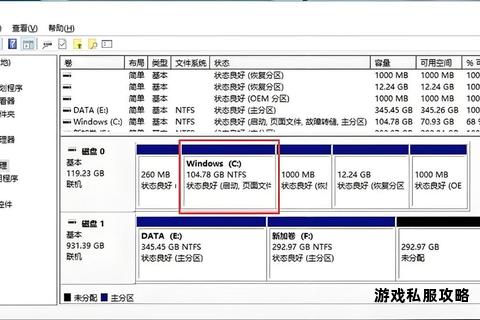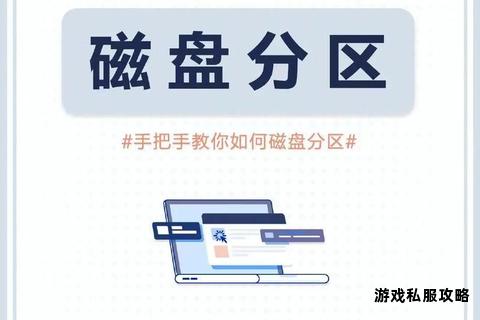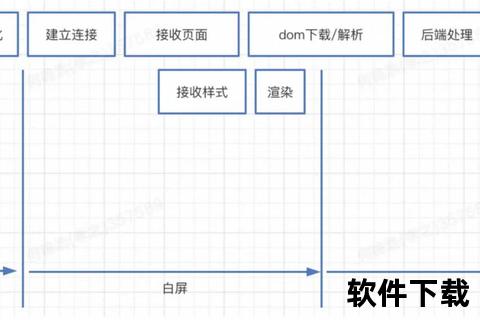硬盘数据存储全攻略:电脑文件下载与保存实用技巧
19429202025-05-21下载排行4 浏览
在电脑使用过程中,下载文件至硬盘是高频操作,但用户常遭遇下载速度慢、硬盘空间不足、文件管理混乱等问题。本文将针对这些痛点,从下载优化、存储管理、路径设置等多个维度提供系统性解决方案,并推荐实用工具以提升效率。
一、下载速度优化:突破带宽瓶颈
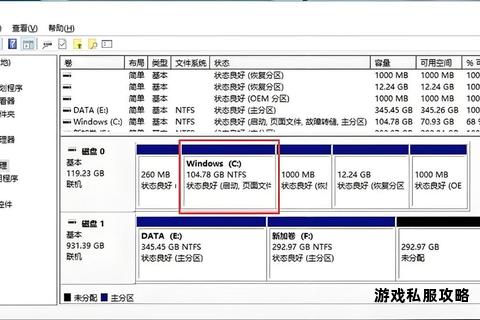
1. 网络环境调整
带宽分配:若使用Windows 10/11系统,可通过“设置→更新和安全→传递优化→高级选项”,限制后台下载更新的带宽占用,避免系统更新抢占下载资源。
避开网络高峰:选择凌晨或清晨下载大文件,减少因网络拥堵造成的延迟。
有线连接优先:使用网线替代无线网络,降低信号干扰,提升稳定性。
2. 下载工具辅助
多线程下载技术:利用支持多线程的下载管理软件(如“小翼下载管理”),将文件分割为多部分同时下载,显著缩短耗时。此类工具还能智能分配带宽,平衡下载与其他网络任务。
选择优质下载源:优先从服务器响应快、用户评价高的平台下载,避免因源服务器速度限制拖慢进程。
二、硬盘空间管理:释放存储压力
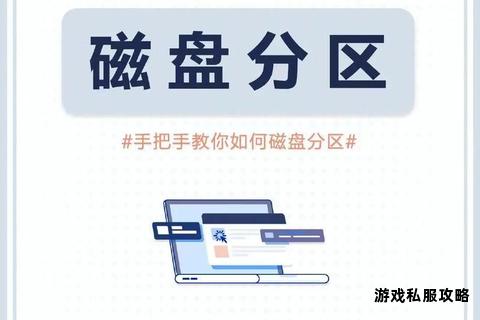
1. 路径规划与迁移
自定义默认下载路径:在浏览器设置中将下载目录从C盘移至其他分区。以Chrome为例,“设置→高级→下载内容→更改”即可指定新位置,防止系统盘满载。
游戏与大型文件外置:安装软件时选择非系统分区,尤其是游戏和视频编辑项目,可有效减轻C盘负担。
2. 清理与去重策略
定期磁盘清理:使用WinDirStat或TreeSize Free扫描硬盘,直观查看文件大小分布,快速定位并删除冗余文件。
重复文件删除:借助重复数据删除技术(如云存储服务Dropbox的智能同步功能),自动识别重复内容仅保留一份,节省本地空间。
3. 存储硬件升级
SSD与HDD搭配:将操作系统和常用软件安装在SSD以提升响应速度,大容量文件存储于HDD,兼顾性能与成本。
三、下载路径设置:避免文件混乱

1. 分类存储体系
按用途分层:建立“工作”“娱乐”“备份”等一级文件夹,下设项目或日期子文件夹。例如:“Downloads/2024-05/ProjectA/Design”。
命名规范化:采用“日期_项目名_版本”格式(如“20240513_Report_v2.pdf”),便于检索。
2. 自动化管理工具
剪贴板监控:部分下载工具(如小翼下载管理)支持自动捕获剪贴板链接,按预设规则分类保存,减少手动操作。
四、实用工具推荐:提升效率利器
1. 下载管理类
小翼下载管理:支持多线程、断点续传与带宽控制,可自动分类任务并监控剪贴板,适合频繁下载用户。
Internet Download Manager (IDM):加速下载速度高达5倍,集成浏览器插件实现一键抓取。
2. 存储分析类
WinDirStat:可视化呈现磁盘占用,通过色块大小快速定位大文件,支持直接删除冗余数据。
SpaceSniffer:以区块图展示文件夹占比,适合视觉化分析存储分布。
3. 云同步与备份
Dropbox:自动同步文件至云端,支持版本恢复与跨设备访问,内置OCR技术方便搜索扫描文档。
DiskGenius:分区管理及数据恢复一体化工具,应对误删或硬盘故障。
五、长期维护:预防问题复发
1. 定期系统维护
启用自动清理:设置月度提醒,使用Windows内置“磁盘清理”删除临时文件,或利用第三方工具深度扫描。
更新驱动与固件:确保网卡和路由器固件为最新版本,优化网络传输效率。
2. 备份机制
本地+云端双备份:重要文件既存于外置硬盘,又通过Dropbox等同步至云端,防范硬件故障。
通过上述方法,用户可系统性解决下载与存储中的常见问题,实现高效、有序的硬盘管理。工具的选择需结合个人需求,例如频繁下载者侧重多线程软件,而创意工作者则依赖云存储与分类体系。定期维护习惯的养成,更能从根本上避免问题累积。